- Последние информации
- • Функции ИИ в Filmora
- • Улучшите видео с помощью ИИ
- • Длинное видео в короткое с ИИ
- • Подробнее о функциях ИИ
- • Как создать видео для Telegram
- • Удаление шумов из видео
- • Создавайте видео из фото
- • Монтаж с нескольких камер
- • Генератор звуковых эффектов с ИИ
- • Генератор голоса "Текста в речь"
- • Улучшение качества звука с ИИ
- 😎Сделайте видео замечательным⏬
- 📲Сканируйте и получите приложение

Время обновления: 2025 г.
Adobe Premiere Pro - один из самых популярных инструментов отрасли для видеомонтажа. Эта программа помогает пользователям изменять различные характеристики видео, а также изображений, и эти эффекты можно настраивать практически в каждом кадре, в соответствии с требованиями пользователя. Начинающим может показаться, что Premiere Pro немного сложный, но вы легко найдете множество обучающих материалов в интернете, которые предоставят полную помощь новичку. Хорошо ознакомиться с этими уроками перед началом редактирования в Premiere Pro. Это определенно приведет к впечатляющим результатам за очень короткое время.
Если вы новичок в работе с редакторским программным обеспечением и считаете Premiere Pro слишком сложным, то лучше начать с Wondershare Filmora, благодаря его простому интерфейсу. Это программное обеспечение скрывает множество продвинутых функций, которые работают впечатляюще как на платформе Mac, так и на платформе Windows.
Советы по использованию Adobe Premiere Pro:
Когда приходит время изучать новое программное обеспечение, многие пользователи чувствуют страх, даже глядя на первое окно инструмента. Некоторые даже не могут найти нужные функции, которые им необходимы для завершения задачи по редактированию. Но как только вы начнете проводить время за новым программным обеспечением, оно постепенно начнет приносить впечатляющие результаты и станет более удобным в использовании. Вот несколько важных советов, с которых можно начать использование Adobe Premiere Pro:
1. Важные аспекты интерфейса:
-
Рабочие пространства:

Первый элемент, который требуется всем пользователям Premiere Pro сразу после его установки, - это рабочее пространство. Это набор инструментов, который может помочь вам выполнить любую задачу. В меню рабочего пространства, которое вы найдете ниже опции "Windows", инструменты обычно разбиты на несколько разделов, таких как "Заголовки", "Аудио", "Цветовые эффекты", "Монтаж" и "Сборка".
-
"Кадры и Панели":
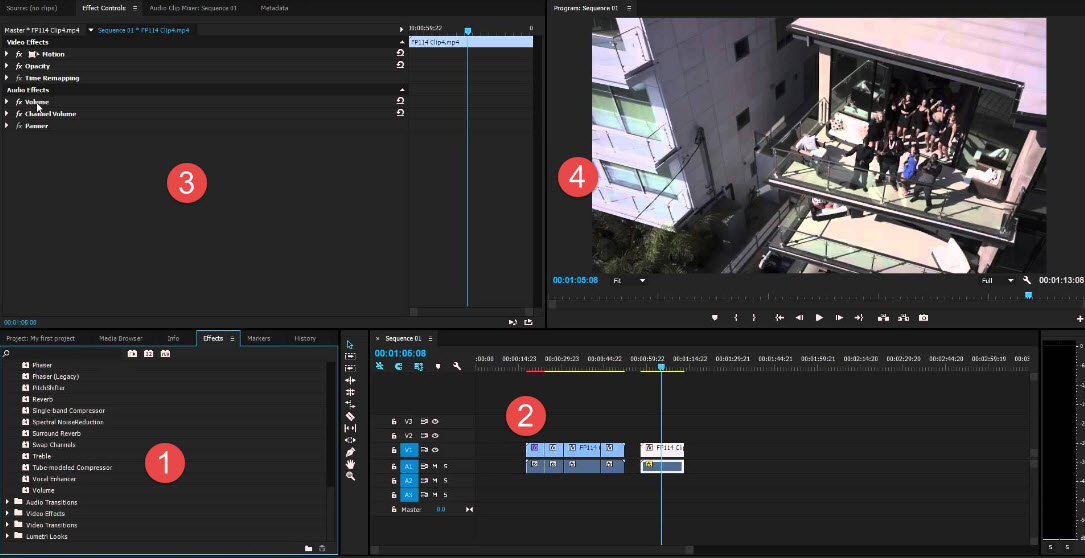
Когда вы открываете программу Premiere Pro, вы обнаружите два больших видеоокна, которые называются панель программы и панель источника. В левом нижнем углу экрана находится панель проекта. Поскольку макет экрана разбит на три секции, здесь вы найдете 4 рамки, которые можно открыть. Две из них доступны сверху на мониторе программы и панели источника, тогда как еще два окна расположены внизу на панели таймлайна и панели проекта. Тем не менее, каждая рамка может иметь любое количество панелей.
-
"Переупорядочивание и сброс рамок и панелей":
Просто захватите текстуру, доступную на вкладке, а затем перетащите определенную панель на любую желаемую рамку в системе. Когда пользователи выбирают любую панель и нажимают на новую рамку, они увидят на экране трапецию фиолетового цвета. Отпустите управление, когда вы попадете в центральную часть новой рамки, и выбранная рамка будет автоматически добавлена в соответствующую вкладку. Нажмите на любую часть панели, и это поможет вам разделить эту рамку на две секции.
-
"Меню панели":

В инструментах Adobe есть уникальная функция, которая называется меню панели. Как только вы начнете работать над своим проектом, вы сможете исследовать это меню панели с дополнительными элементами управления. Оно отобразит все доступные выборы для областей, где вы работаете. Несколько команд доступны специально в меню панели.
2. Основной процесс:
Теперь давайте перейдем к основному процессу Adobe Premiere Pro. Вы можете легко найти множество видеороликов в интернете, чтобы получить общее представление о том, как использовать окно редактирования в Premiere Pro, чтобы клипы можно было импортировать легко, а также чтобы помочь пользователям разрабатывать последовательности на таймлайне и т.д.
3. Горячие клавиши:
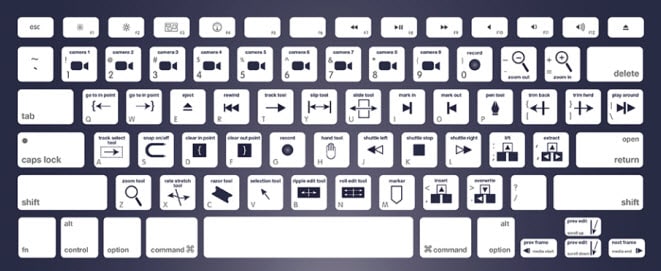
Мы всегда любим использовать горячие клавиши на наших компьютерах, потому что они помогают упростить процессы и позволяют двигаться быстрее. Во время работы в Premiere Pro вы снова будете искать эти комбинации клавиш, но отличная новость в том, что это программное обеспечение для редактирования позволяет пользователям использовать горячие клавиши, чтобы упростить задачи. Они могут увеличить вашу эффективность и также обеспечить лучшие результаты, не усложняя все.
4. Добавление эффектов:
Premiere Pro позволяет пользователям работать с неограниченным количеством эффектов при редактировании любого видеоклипа. Все эти эффекты разработаны с настраиваемыми параметрами и обеспечивают более тонкое управление редактированием.
5. Цветокоррекция:
Лучше всего посмотреть несколько видеороликов онлайн, чтобы получить лучшее представление о том, как выполняется цветокоррекция в Premiere Pro. Это поможет вам изучить шаги по применению различных слоев коррекции к нескольким клипам, и пользователи смогут легко создать кинематографический вид своих видеороликов с помощью инструментов цветокоррекции.
6. Редактирование звука:
Задача по редактированию звука становится намного проще с Premiere Pro, так как у него есть так много продвинутых инструментов для удовлетворения этой потребности. Вы можете синхронизировать аудио- и видеофайлы вместе с помощью этого программного инструмента, и дополнительно можно применять несколько фильтров для улучшения качества аудиосигналов. Он помогает работать с музыкальными дорожками на заднем плане, а также с потребностями в озвучке. Регуляторы появления и исчезания часто используются.
7. Редактирование нескольких камер:
Если у вас есть съемка с определенного прямого эфира или из вашего любимого телешоу в виде нескольких клипов, то функция нескольких камер Premiere Pro поможет вам справиться со всеми редактированием легкостью. Эта функция нескольких камер помогает пользователям легко переключаться между несколькими видеоклипами в реальном времени, и результат будет похож на прямые трансляции.
8. Добавление текста и заголовков:
Большинство маркетологов, а также студентов, нуждаются в использовании этой функции для видео и аудио. Premiere Pro может помочь вам управлять всеми этими потребностями с легкостью. В последней версии Premiere Pro можно легко создавать нижние титры или добавлять базовые заголовки. Также возможно создание нескольких заголовков, изменение их положения и сохранение шаблонов или изменение размера текста по мере необходимости.
9. Экспорт видео из Premiere Pro CC:
Как только вы закончили с редактированием, хорошо бы экспортировать ваше видео на компьютер или непосредственно на внешнее устройство хранения. Premiere Pro также позволяет пользователям обновлять свои видеоролики непосредственно на каналах YouTube.




 Безопасность проверена | Загрузка бесплатно | Нет вредоносного ПО
Безопасность проверена | Загрузка бесплатно | Нет вредоносного ПО

